发布图层组¶
本教程将逐步介绍将多个图层组合到底图中发布图层组的步骤。
备注
本教程假设geoserver运行在 http://localhost:8080/geoserver .
数据准备¶
首先,让我们收集将要发布的数据。
创建图层组¶
导航到 佩奇。
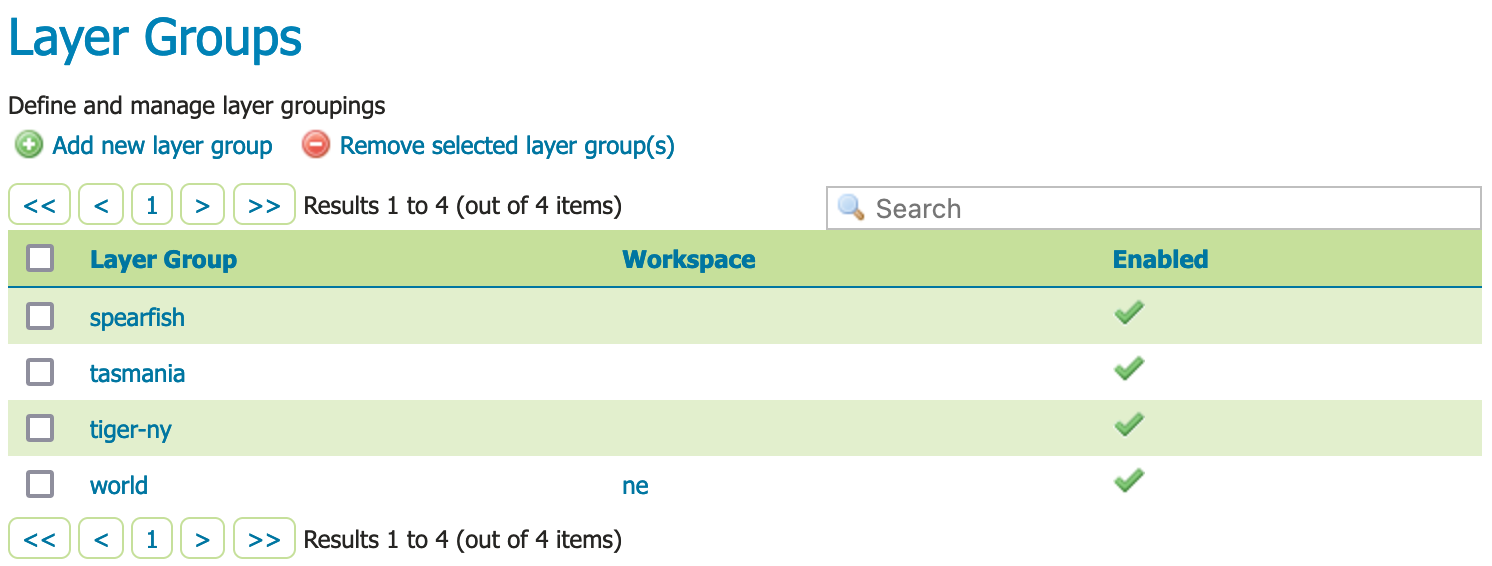
图层组¶
此页面显示图层组的列表,以及该组所属的工作空间。
备注
图层组可以是“全局的”,允许创建一张地图,将多个工作空间中的图层组合成一个单一的视觉。
在榜单的首位 Layer Groups 找到并单击 Add new layer group 链接。
这个 Layer group 编辑定义
Basic Resource Info -描述如何将层呈现给其他人
Coordinate Reference System -确定如何在世界上解释或绘制空间数据
Bounding Boxes -确定数据集在世界上的位置
Layers -要绘制的层(按绘制顺序列出)
定位 Basic Resource Info 并定义层:
名字
basemap
标题
Basemap
摘要
Plain basemap suitable as a backdrop for geospatial data.
工作区
tutorial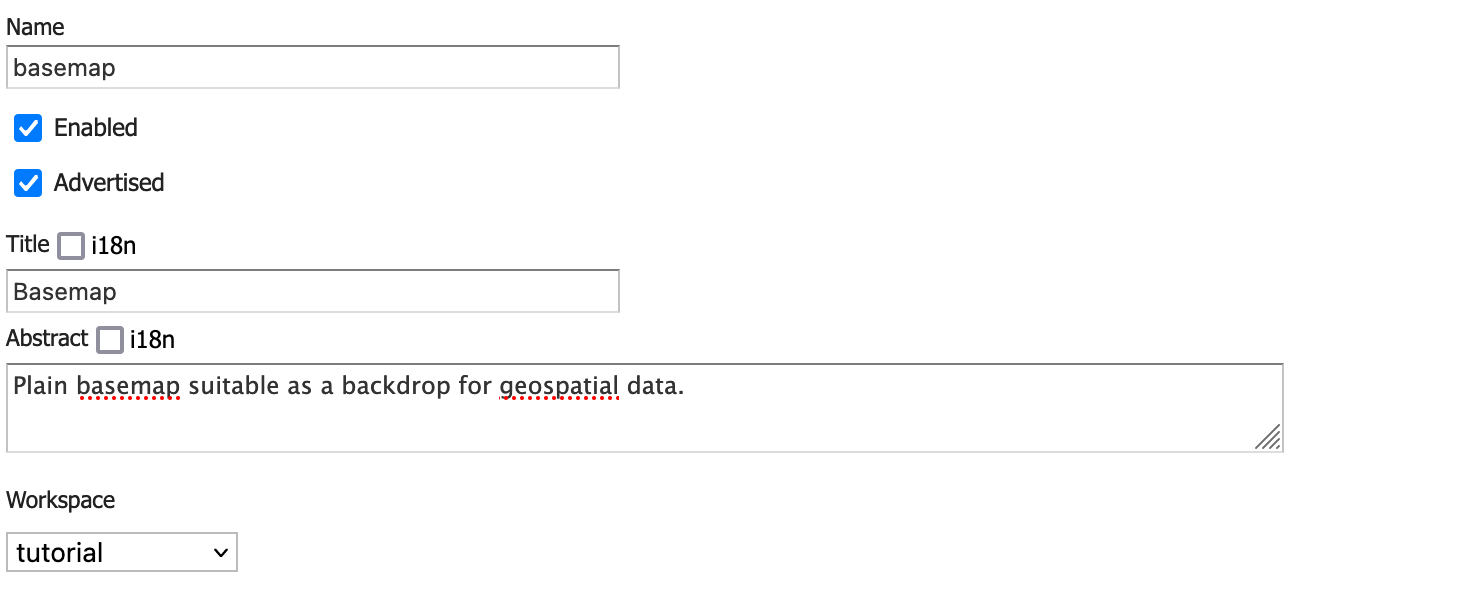
资源基本信息¶
向下滚动到 Layers 当前为空的列表。
单击 Add Layer 链接中,选择
tutorial:shaded先分层。应该首先绘制栅格,因为其他内容将显示在它的上方。
单击 Add Layer 链接中,选择
tutorial:countries第二层。接下来将绘制此多边形层。
找到
tutorial:countries图层,然后单击 Style 要更改的条目polygon至line。通过只画出国家的轮廓,阴影浮雕就可以显现出来。

按绘图顺序排列的图层组图层¶
找到 Coordiante Reference Systems 并按下 Generate Bounds 。
现在列出了层,我们可以使用它们来确定层组的冠状参考系和边界。
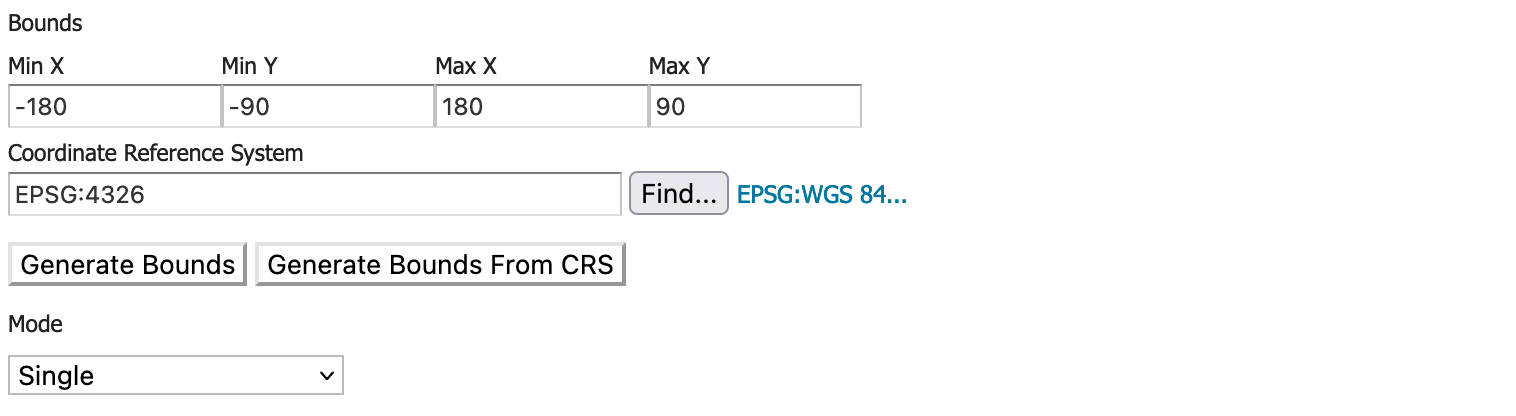
坐标参考系¶
新闻发布会 Save 完成您的图层组。
预览层¶
为了验证 tutorial:basemap 层被正确发布,我们可以预览层。
导航到 页面,并找到
tutorial:basemap一层。备注
使用 Search 具有的字段 tutorial 如图所示,以限制要翻页的层数。
单击 OpenLayers 链接在 Common Formats 列。
OpenLayers地图将加载到新选项卡中。此预览用于缩放和平移数据集,以及显示要素的属性。
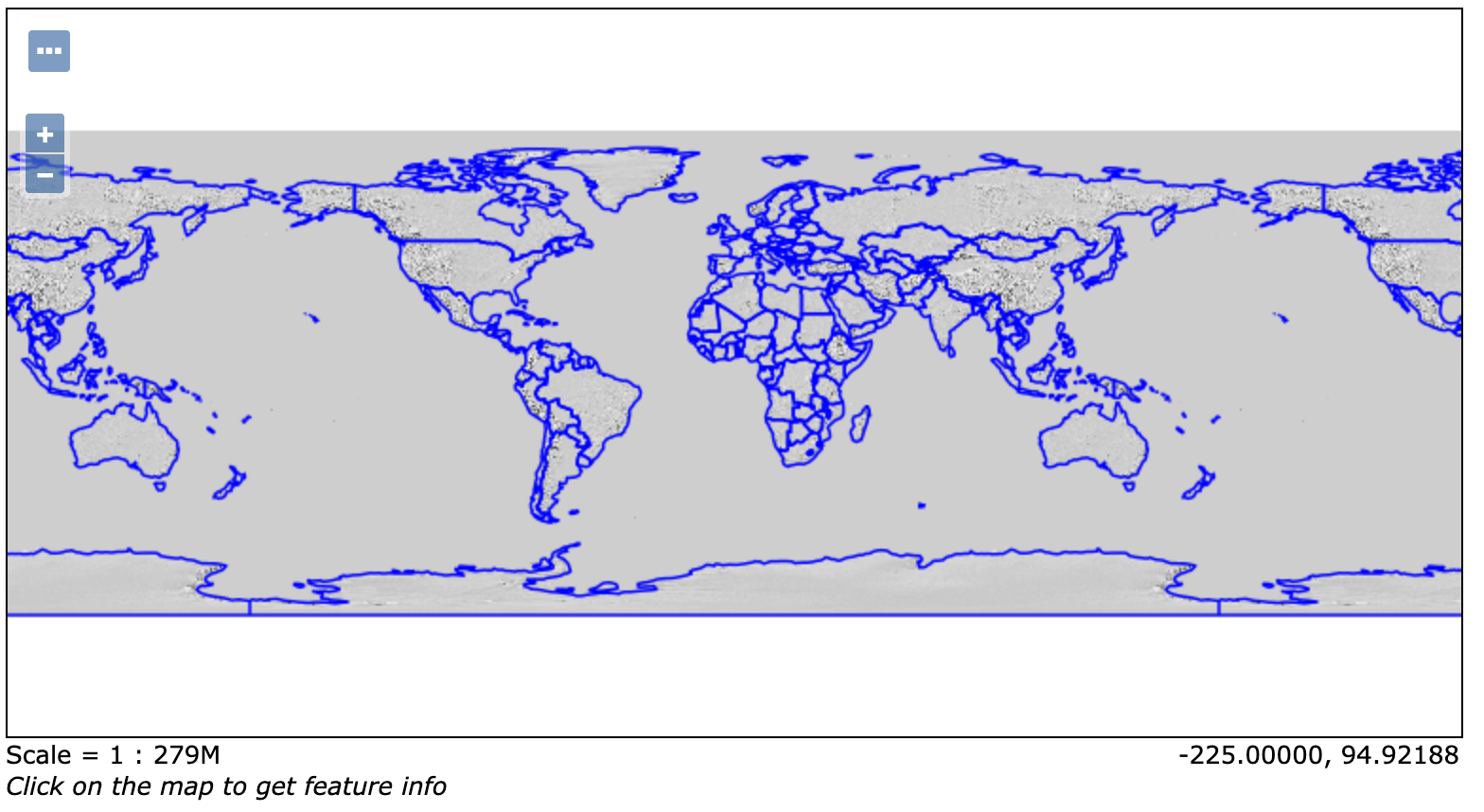
预览底图¶